먼저 업데이트 도구를 열어주세요(영업팀이나 기술 지원팀에서 받으실 수 있습니다)
"IP"(한 대의 장치에 대한) 또는 "IP 세그먼트"(여러 대의 장치에 대한)를 입력하세요.
"업데이트 후 재설정"을 선택하세요
"추가"를 클릭하세요
업데이트 도구는 자동으로 장치에 연결하고 "연결 성공"을 표시합니다.
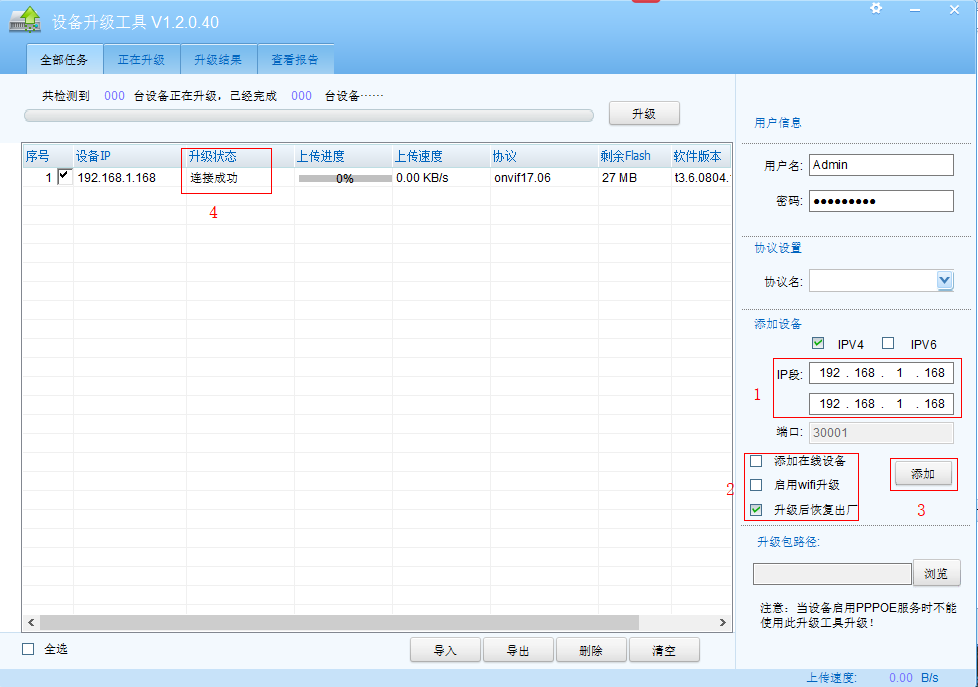
5. 여기서 올바른 업데이트 파일을 선택하세요
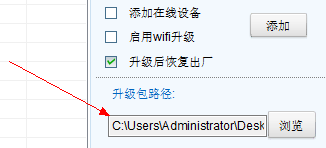
6. "업데이트"를 직접 클릭하세요

7. 업데이트가 완료되기까지 몇 분이 소요될 수 있으니 항상 전원을 켜두시기 바랍니다. 마지막으로 다음과 같은 정보를 볼 수 있습니다.
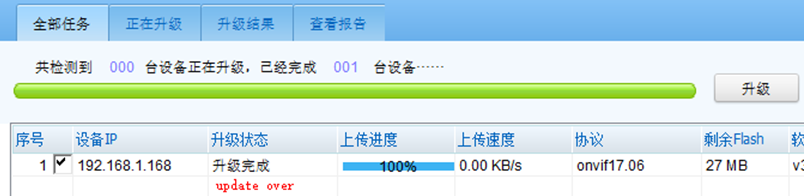
대부분의 sunell IP 카메라의 경우 SD 카드의 최대 용량은 3128GB입니다.
일반적으로 용량 범위는 4GB~32GB입니다.
IP 카메라의 로그인 비밀번호를 잊어버린 경우, 일반적으로 기술 지원팀이나 영업팀에 문의하시면 펌웨어를 업데이트하여 장치를 복구해 드리겠습니다.
일부 기기에서는 "재설정" 버튼을 눌러 기본 설정으로 재설정할 수 있습니다.
웹 페이지에 로그인하고 "재설정 버튼"을 클릭하여 장치를 재설정합니다. 그러면 모든 옵션이 기본값으로 돌아갑니다.
(이 상황에서는 IP 주소는 제외합니다. 왜냐하면 "IP 설정 예약" 옵션이 켜져 있기 때문입니다.)
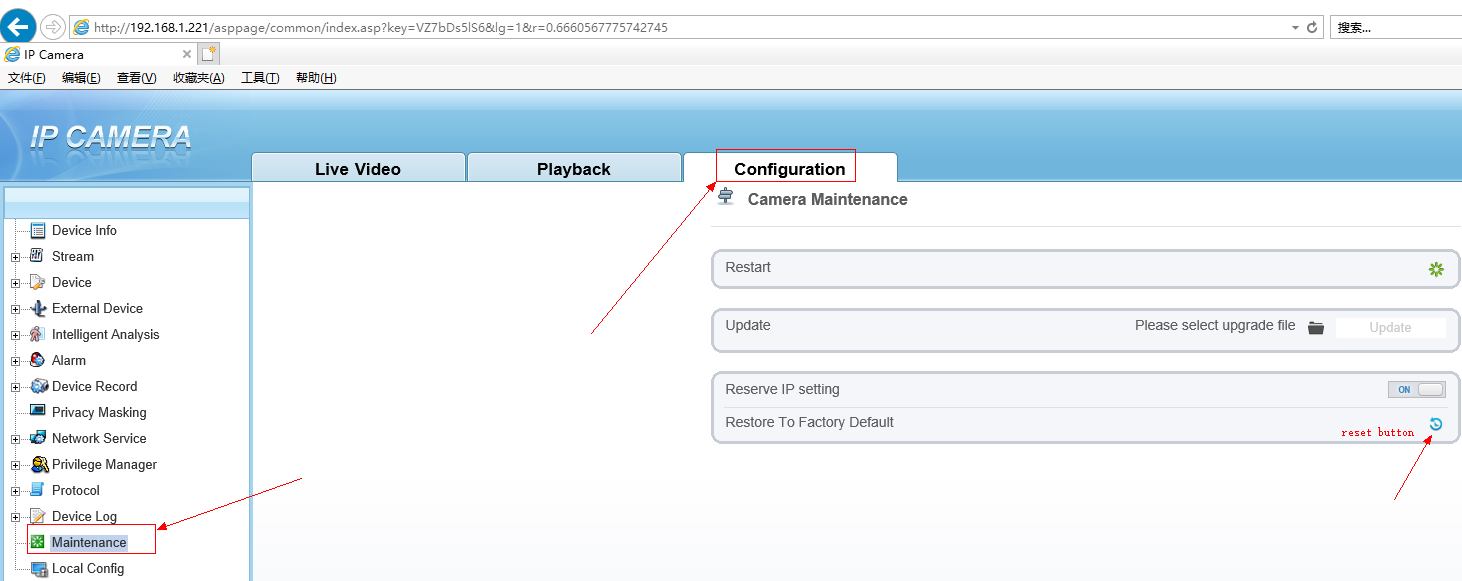
IP 카메라의 기본 IP는 192.168.0.120이며 "CMD"에서 ping을 보낼 수 있습니다.
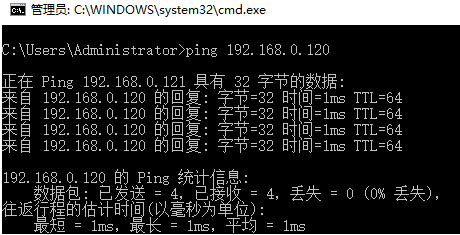
"IP 검색 도구"에 대해서는 Sunell의 기술 지원이나 영업 부서에 문의해 보세요. 도움이 될 것입니다.
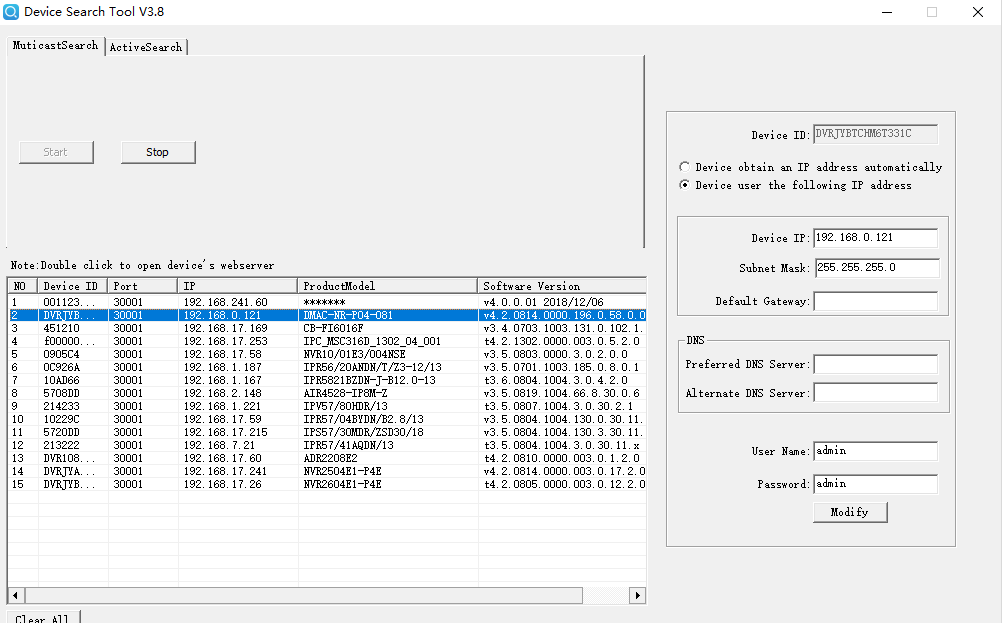
일반적으로 IP 카메라를 처음 사용하는 경우 웹에 성공적으로 로그인한 후 ActiveX 컨트롤을 설치하라는 메시지가 표시됩니다.
다운로드하기 전에 올바르게 설치하세요. 그런 다음 IE 브라우저를 다시 열어서 효율적으로 작업하세요.
현재 IPC는 기본적으로 3개의 포트를 가지고 있습니다: Control Port(30001), Http Port(80), RSTP Port(554)

1. "스냅샷" 버튼을 클릭하여 이미지를 얻으세요

2. 여기서 기본 경로를 설정할 수 있습니다:
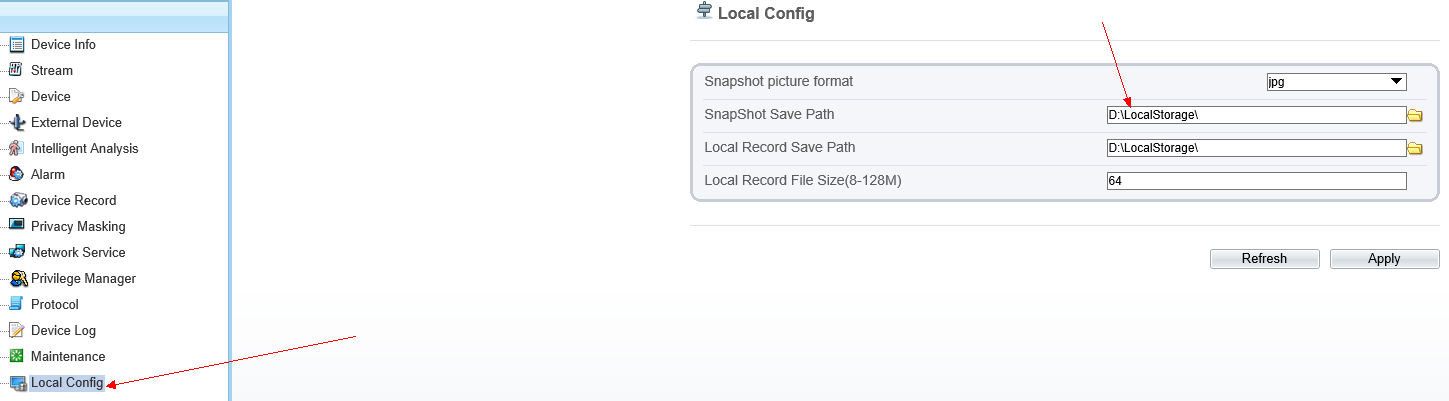
1. 일반 IPC의 경우, 라이브 비디오를 마우스 오른쪽 버튼으로 클릭하고 "센서"를 클릭하고 "디버그 모드"로 변경하고 "줌 포커스"를 선택합니다.
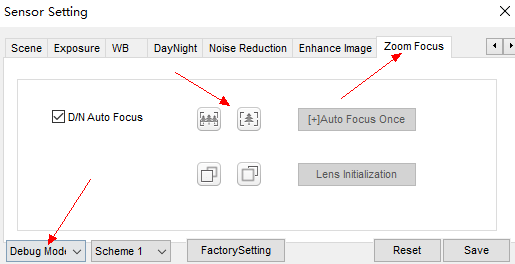
2. PTZ용
메인 웹 페이지에서 "PTZ"를 클릭한 다음 초점을 조정하세요.
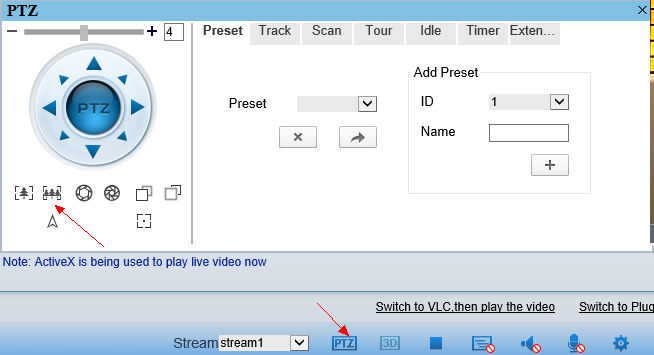
비디오 인코딩 유형: H265, H264, MJPEG
H265:
H.264, H.265, VP8/9는 우리가 일반적으로 생각하는 비디오 형식입니다. H.264/5는 영화관에서 영화를 볼 때 사용하는 파일 형식이기도 합니다.
H264:
H.264, H.265, VP8/9는 우리가 일반적으로 생각하는 비디오 형식입니다. H.264/5는 영화관에서 영화를 볼 때 사용하는 파일 형식이기도 합니다.
Mjpeg:
MJPEG는 다른 모든 압축 포맷보다 한 가지 분명한 장점이 있습니다. 바로 모든 브라우저에서 작동한다는 것입니다! 문제는 H.264보다 하드 드라이브 공간이 약 5~20배 더 많이 필요하다는 것입니다. 즉, 장기 데이터 보관 비용이 엄청나게 비싸다는 뜻입니다. 또한 H.264보다 처리 능력이 5~20배 더 뛰어나기 때문에 일반적으로 움직임이 감지될 때만 녹화할 수 있는 저해상도 카메라나 HD 카메라에만 사용됩니다.
MJPEG 파일은 매우 비효율적이기 때문에 MJPEG는 많은 양의 데이터를 저장할 필요가 없는 카메라에만 사용됩니다.
블록 지향 압축의 예.
Ping 명령은 PC와 카메라 사이의 연결을 확인하는 데 사용됩니다.
1단계:
시작 메뉴(orb)를 클릭하고 실행을 선택하세요. 팝업 창에 다음과 같이 cmd를 입력하세요.
키보드에서 '윈도우+R'을 누르고 실행창에 'CMD'를 입력하세요.
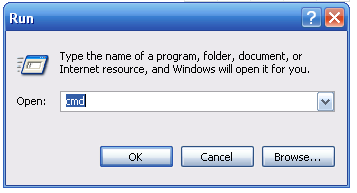
2단계:
이제 검은색 DOS 창이 열립니다. 프롬프트에 다음을 입력하세요.
ping +space+ IP
연결 결과가 성공했습니다.
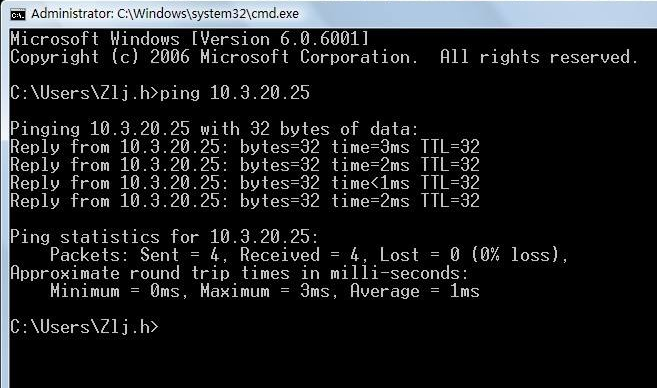
연결에 도달할 수 없거나 네트워크 상태가 좋지 않습니다.
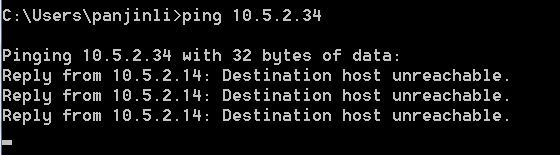
또한 다음을 사용할 수도 있습니다. ping -t 아래처럼요. 이렇게 하면 ping이 계속 실행되므로 무작위로 드롭이 발생하는 경우 드롭이 나타날 때까지 ping을 계속 실행할 수 있습니다.
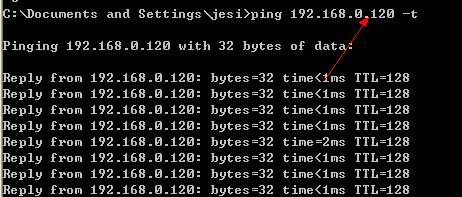
"Ctrl+C"를 누르면 이를 중단하고 프롬프트로 돌아갑니다.